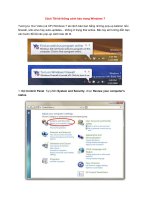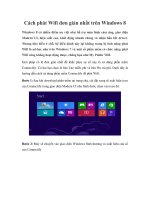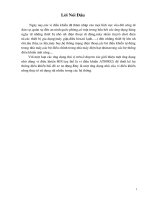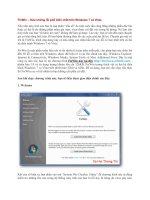cach tat tu dong cap nhat tren windows 7
Bạn đang xem bản rút gọn của tài liệu. Xem và tải ngay bản đầy đủ của tài liệu tại đây (245 KB, 4 trang )
VnDoc - Tải tài liệu, văn bản pháp luật, biểu mẫu miễn phí
Cách tắt tính năng tự động cập nhật trên Windows
Cũng giống như các phiên bản khác, Windows 7 được thiết lập chức năng tự động
update, nếu bạn muốn tắt update windows 7 thì bài viết này VnDoc sẽ hướng dẫn
bạn cách tắt tính năng tự động cập nhật update trên Windows 7 nhanh nhất.
Trong thực tế việc để chế độ tự động update cũng gây ra một số bất tiện cho người dùng,
đôi khi bạn cảm thấy việc update không cần thiết thì bạn nên tắt tính năng tự động cập
nhật trên Windows 7 để hệ thống không phải cập nhật các phiên bản mới nhất từ nhà phát
hành.
Hướng dẫn tắt update Windows 7
Bước 1. Mở Control Panel
Vào Start (1) chọn Control Panel (2).
Bước 2: Mở Windows Update Trong Windows 7.
Sau khi vào Control Panel bạn tìm tới Windows Update thường thì nó được xếp ở vị trí
VnDoc - Tải tài liệu, văn bản pháp luật, biểu mẫu miễn phí
cuối cùng.
Bước 3: Tắt chức năng Update.
Sau khi vào Windows Update bạn chọn Change settings hộp thoại Choose how
Windows can isnstall updates mở ra.
VnDoc - Tải tài liệu, văn bản pháp luật, biểu mẫu miễn phí
Tại mục Important updates bạn có 4 lựa chọn, mặc định Windows của bạn sẽ để tự
động Update, để tắt hẳn chúng bạn chọn Never check for updates (not recommended)
sau đó nhấn OK.
VnDoc - Tải tài liệu, văn bản pháp luật, biểu mẫu miễn phí
Như vậy là bạn đã tắt update Windows 7 thành công rồi, nếu bạn đang dùng Windows 8,
cách tắt chúng có chút khác biệt bạn có thể tham khảo thêm cách tắt update Windows 8
hay 8.1
Nếu đang sử dụng Windows 10, cách tắt update windows 10 cũng sẽ giúp bạn không gặp
trường hợp khởi động hoặc tắt máy tính mà windows vẫn đang update sẽ làm chậm thời
gian làm việc của bạn.
Chúc các bạn thành công!